При вставке фото в ворд размер изображения увеличивается
Назвать «копипаст» неотъемлемой частью наших жизней не будет преувеличением, не так ли? Большинство из нас согласятся, что мы делаем это очень часто каждый день, обычно на нескольких устройствах. И почти все это делается самым простым способом: копируешь текст и вставляешь его туда, где нужно. Когда дело доходит до изображений, нам, возможно, нужно быть немного осторожнее.
Что касается копирования текста, мы знаем, что, когда мы копируем кусок, его форматирование происходит. И мы также обсуждали решения этого в прошлом.
А как насчет изображений? Что ж, не о чем беспокоиться о форматировании, которое приходит вместе. Но, когда нашей целью является такой инструмент, как MS Word, мы должны быть уверены в параметрах вставки. По умолчанию, когда вы копируете-вставляете или вставляете изображение, оно выравнивается по тексту (см. Изображение ниже).
Обычно это не желаемый результат. В самом деле, каждый раз мы вынуждены корректировать изображение и подгонять его вручную.
Совет для пользователей Gmail: При составлении письма, если вы копируете текст откуда-то еще, вам может потребоваться его переформатировать. Вот 3 способа вставить неформатированный текст.
Когда мы помещаем изображение в наш документ, нам всегда предлагаются варианты макета, и мы можем выбрать желаемые настройки.
Что еще интереснее, у нас есть свойства по умолчанию, так что всякий раз, когда мы импортируем изображение, оно помещается с этими настройками. Идея состоит в том, чтобы иметь параметр вставки по умолчанию. Вот как это получить.
Действия по установке параметров вставки изображения по умолчанию
Наши шаги основаны на MS Word 2013. Они должны быть примерно такими же и в более ранних версиях.
Шаг 1: Перейдите к файл меню и запустите представление Backstage.
Шаг 2: На левой панели меню выберите Параметры.
Шаг 3: В Параметры Word появится окно. На левой панели вы увидите несколько настроек. Нажмите на Продвинутый.
Шаг 4: Теперь с правой стороны прокрутите до раздела для Вырезать, скопировать и вставить.
Шаг 5: Найдите параметр, который гласит: Вставить / вставить картинку как и выберите тот, который вам нужен.
- В соответствии с текстом сохраняет изображение там, где вы его вставляете, рядом с текстом.
- Площадь оборачивает текст вокруг границы изображения.
- Плотно текст плотно обтекает изображение. Чтобы понять, чем он отличается от Square, попробуйте настройки с нестандартными изображениями.
- За текстом для отображения текста поверх изображения.
- Перед текстом для отображения изображения поверх текста
- Верх и низ для размещения изображения на отдельной строке.
Вывод
Это все о параметрах вставки по умолчанию с изображениями в MS Word. Я уверен, что это поможет вам не тратить время на ручную настройку изображений, которые вы вставите в следующий раз.
Знаете еще о трюках с картинкой? Поделитесь с нами и помогите другим читателям максимально использовать все, что доступно.
Есть ли возможность при вставке картинок в документ, чтобы word сам менял добавленную картинку в заданный размер. Нужно чтобы на 1 лист попадало 2 фото и чуть оставалось место под описание каждой фото
У меня версия 2003 и есть еще 2010
Есть ли возможность при вставке картинок в документ, чтобы word сам менял добавленную картинку в заданный размер. Нужно чтобы на 1 лист попадало 2 фото и чуть оставалось место под описание каждой фото
У меня версия 2003 и есть еще 2010
В Ворде есть инструменты управления. Это нужно делать руками, автоматом не получится. Перейдя в корректировку формата и обтекание текста , сможете сделать картинку послушной и сделать её нужного размера, переместить в нужное место и отформатировать около неё текст.
Каждую картинку, если их несколько таким образом, можно сделать послушной. Любое количество.

Жаль я думал есть параметр в настройках что помог бы ресайзить фотки до нужного размера автоматом.
Вручную можно, но когда их много - то муторно просто.
Жаль я думал есть параметр в настройках что помог бы ресайзить фотки до нужного размера автоматом.
Вручную можно, но когда их много - то муторно просто.
Сами фотки отличаются размерами ( цифровыми), разрешением, масштабом и программами создания. К которым ВОРД относится по-разному. Без стандартизации всех компонентов, их нельзя впечатывать с одинаковым размером.Попробуйте поэкспериментировать в программе Айсидиси, к примеру, приведя несколько фотографий в единое разрешение , пикселях, масштаб, и втиснуть их в ВОРД. Увидите, даже эти частичные унификации приведут к разным результатам.
Вот вот - к разным результатам!!
К примеру. В ворде меняю размер добавленного фото на такие. Высота: 9,86 см ширина 13,14 см
В программе Image Resizer 4 меняю размер оригинала точно по таким значениям что были прописаны в ворде.
И потом добавляю фото с готовым размерами снова в ворд. И что я вижу? А размеры то не совпадают! Ни визуально ни по свойствам. В свойствах фото что было изменено в Image Resizer 4 ворд пишет что размер фото уже 7,37 см на 9,84 см !! т.е. меньше
Исходя из Ваших рекомендаций единственный способ понять какие значения прописать в пакетный редактор Image Resizer 4 - это просто экспериментировать. Потому что ворд - не подскажчик! Напротив - он вводит в заблуждение
Вот пробую другие фото, скачанные из инета, точно по таким же размерам менять
И результат всякий раз другой выходит!! Причем размеры меняю в Image Resizer 4 Все по одному шаблону изменены ! Но все равно результаты не предсказуемые!!
И что делать? Мне же нужны фото все одинакового размера

Вот пробую другие фото, скачанные из инета, точно по таким же размерам менять
И результат всякий раз другой выходит!! Причем размеры меняю в Image Resizer 4 Все по одному шаблону изменены ! Но все равно результаты не предсказуемые!!
И что делать? Мне же нужны фото все одинакового размера
Кроме размера в линейных единицах- мм, см, м, км, не менее важно и разрешение, в пикселах на единицу площади.Вставляете в текстовый документ- там своя епархия и логика действия. Все ваши размеры натягиваются на пикселы, и пожалуйста- кушайте с булочкой.
Делал многолистовой документ в ПДФ файле. Листаю результат- страницы разные по размерам. Хоть стреляйся. Разобрал на листы, привёл все в единый формат и пикселный размер- получил книгу любо- дорого посмотреть. Но мучения- сделать этак 120-150 листов!
Нередко, по разным причинам, в текстовые документы офисных приложений (Microsoft Word и т. п.) вставляются всяческие изображения. По логике вещей вес изображения в Word должен передаваться документу.
Так ли это на самом деле и есть ли прямая и обратная зависимости для веса изображения, помещенного в Word-документ. Влияют ли на вес картинки манипуляции, производимые с ней в текстовом редакторе? Чтобы точно это узнать, нужно проверить предположения на практике.
Эксперимент с двумя документами
Проведем небольшое исследование.
Был заготовлен экспериментальный материал:
- Два одинаковых ворд-документа.
- Два набора тестовых изображений (по 10 шт. каждый весом в 4.03 Mb).
Вес пустого документа (с двумя знаками) составил 11.7 Kb:
- Размер – 11,7 Kb (12 007 byte).
- На диске – 12,0 Kb (12 288 byte).
После вставки всех изображений (10 шт.) в текстовый документ, его вес составил 4,04 Mb:
- Размер – 4,04 Mb (4 244 448 byte).
- На диске – 4,05 Mb (4 247 552 byte).
То есть вставка изображений в документ прямо влияет на его вес.
Отсюда следует важный вывод — перед помещением картинок в текст, их необходимо сжимать.
Сжать картинки можно в Word, но лучше это сделать через специальные онлайн-сервисы.
После оптимизации изображений на сервисе, итоговый вес Word-документа составил 1.45 Mb:
- Размер – 1,45 Mb (1 528 782 byte).
- На диске – 1,46 Mb (1 531 904 byte).
Как говорится, результат на лицо.
Результаты при манипуляции с картинками в Microsoft Word
Теперь пробуем произвести манипуляции с несжатыми картинками в ворде – уменьшаем там их размер до существенного. В результате вес текстового файла также существенно уменьшился – с 4.03 до 1.82 Mb:
- Размер – 1,82 Mb (1 916 921 byte).
- На диске – 1,82 Mb (1 916 928 byte).
Как видим, значительное изменение размера картинок дало значительное снижение веса документа. В то же время использование в ворде большей части эффектов для изображений влияет на объем незначительно.
Отсюда следует второй и третий важные выводы:
- Если есть возможность уменьшить картинки в документе без ущерба их предназначению в нем, то это желательно сделать.
- Если к картинкам в документе нужно применить какие-либо эффекты, то это можно делать без оглядки на изменение веса.
Итак, манипуляции с картинками в Microsoft Word имеют сходные следствия, происходящие в обычных графических редакторах.
А для чего вообще заострять на этом внимание? Ведь может показаться, что вес текстового документа с картинками не такая уж критичная составляющая. Во многих случаях так и есть. Но если ваш документ является, к примеру, развернутой научной статьей, курсовой, дипломной и т. п., с множеством иллюстраций, то вес внедряемых в текст картинок стоит учитывать. Как известно, тяжелые текстовые файлы открываются долго и часто «со скрипом».
А во-вторых, у некоторых вебскрайберов по разным причинам, нередко возникает потребность в обратном преобразовании ворд-картинок в обычные отдельные файлы. Которые потом публикуются на веб-страницах, а здесь уж любому понятно – объем публикуемых изображений должен быть оптимален. И варианты влияния на вес изображения в Word приходится учитывать.
Касательно же причин, по которым скрайберу зачастую приходится пропускать изображения именно через Word, — то это отдельная и весьма интересная в практическом плане тема. О которой будет обязательно поведано в последующих публикациях. А здесь просто отмечу, что с картинками получить похожий на вордовский результат, используя иные средства (в т. ч. Microsoft Office Picture Manager и иные графреды) и при схожем уровне усилий, вряд ли возможно.
Если у кого-то возникнет желание что-то дополнить или уточнить по теме, то изложите требуемое в комментариях.
При работе с изображениями в Word иногда бывают случаи, когда картинка очень большого размера, а изменять её через другие графические редакторы нет времени и желания. В таком случае в данном текстовом редакторе предусмотрена возможность, не прибегая к дополнительным сторонним инструментам, изменить размеры картинки. Рассмотрим подробнее, как увеличить или уменьшить рисунок в Ворде.
Изменить размер рисунка в Word можно с помощью визуальных границ или через форму задания фиксированных значений высоты и ширины. Рассмотрим подробнее оба способа.
Первый способ
- Пусть на странице документа расположен некоторый рисунок, размеры которого мы будем уменьшать:
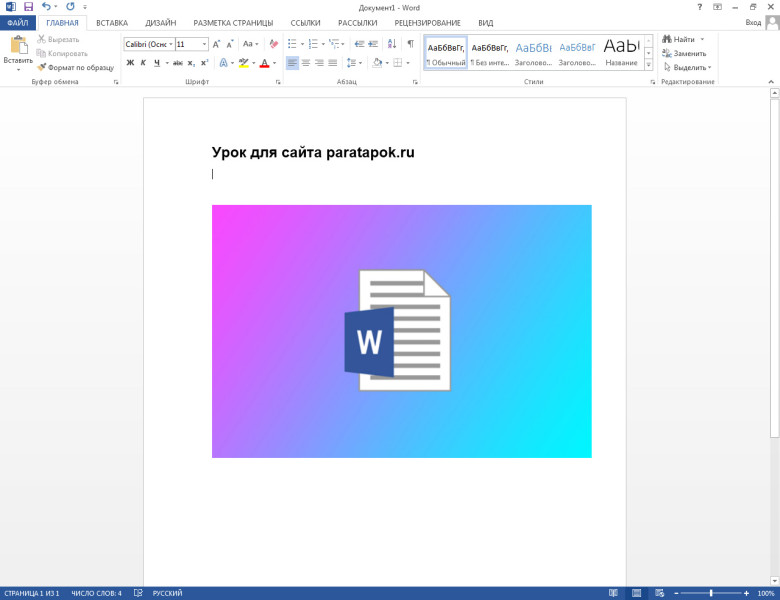
- Наводим курсор мыши на картинку, нажимаем левой кнопкой мыши. В результате нажатия вокруг границ рисунка появится инструмент изменения размера (шесть квадратиков соединённых линиями между собой):
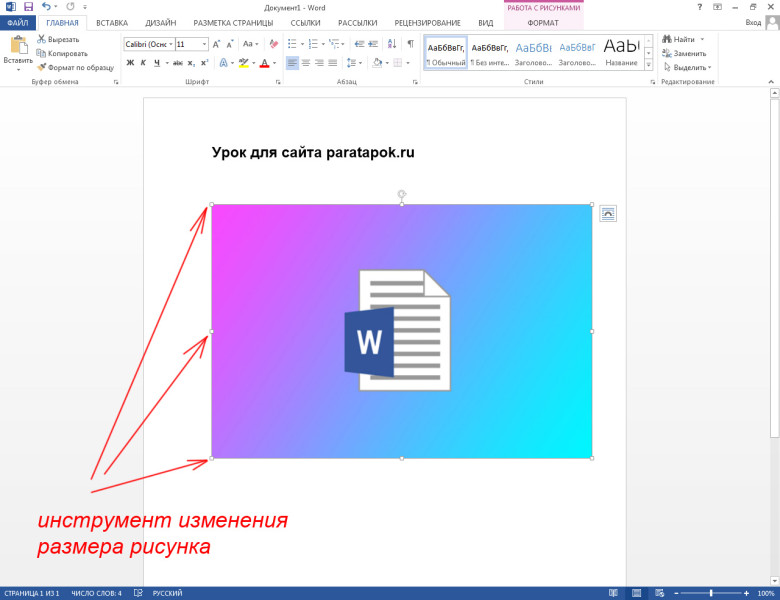
- Далее необходимо навести курсор мыши на правый нижний квадратик, нажать левую кнопку мыши (курсор превращается в крестик) и потянуть (уменьшить) размер рисунка:
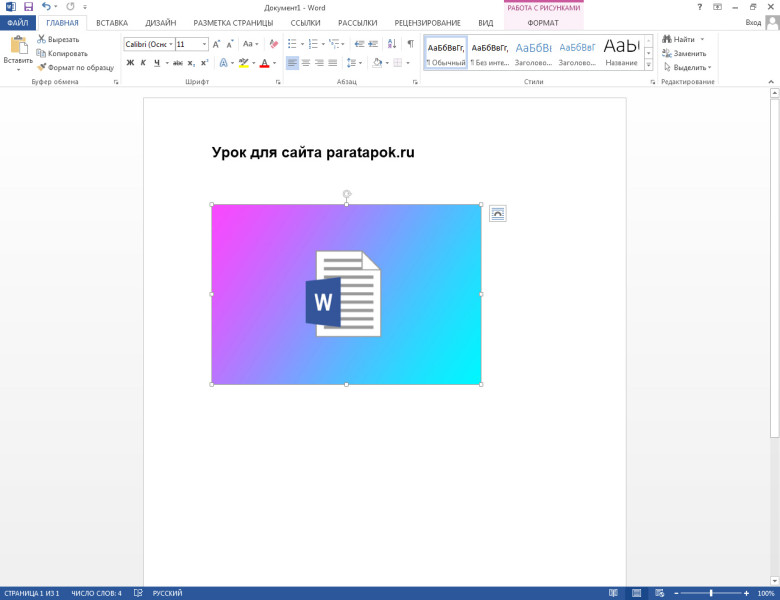
Второй способ
Первый и второй шаги будут точно такими же, как и в первом способе. Но дальнейшие шаги будут иными:
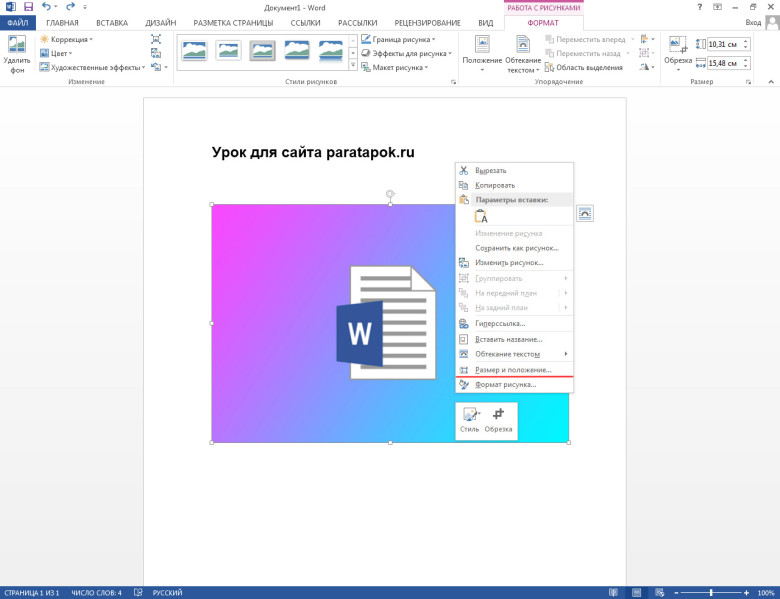
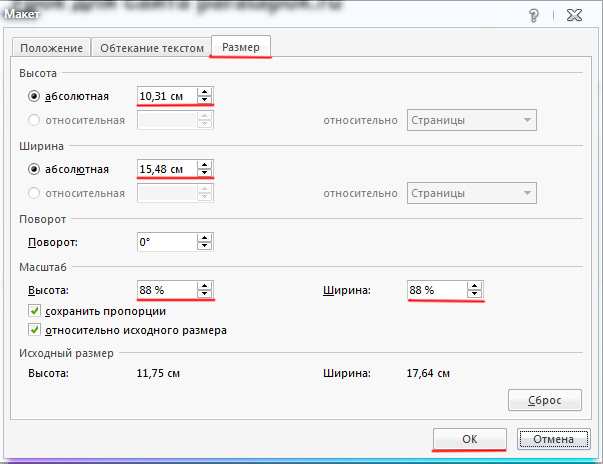
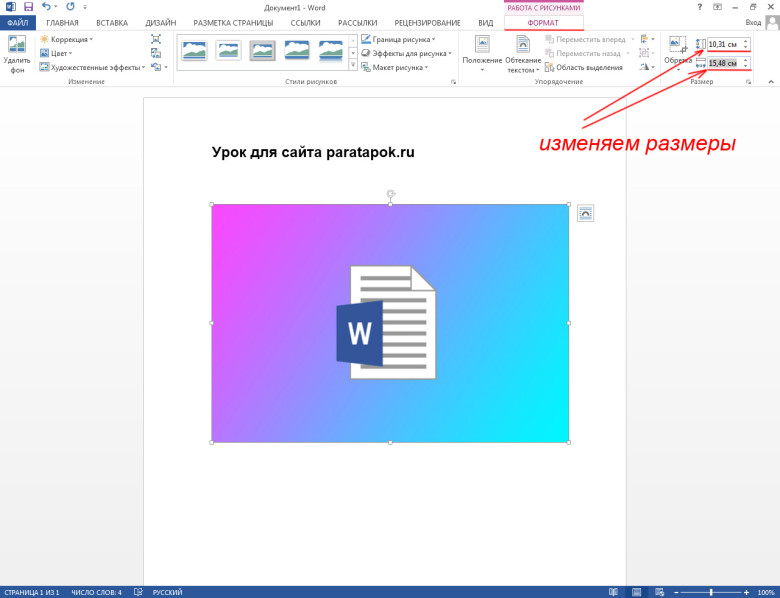
Или можно сделать вот так:
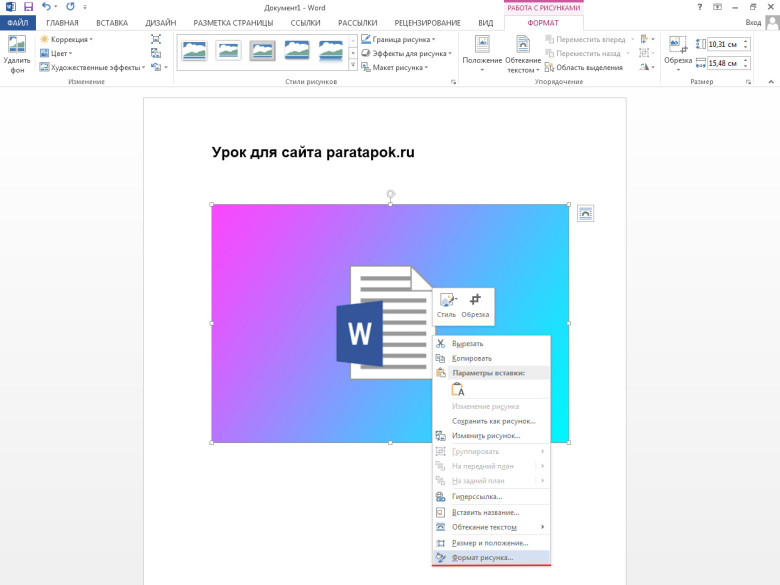
В описанных выше способах описано, как уменьшить размер рисунка в Ворде. Обратный же процесс, то есть увеличение, делается точно также. Если у Вас появились вопросы, то можете задавать их в комментариях.
в 2 раза большие, чем нужно в документе.
Но после вставки уменьшенного изображения в Word текст на них становится довольно размытым.
1. картинка - оригинал (сжата самим Word-ом)
2. картинка - после вставки -> картинка -> из файла - видно, что текст слегка размытый
3. картинка - то, как отображается сам файл. Все четко. То есть убеждаемся, что в самом файле искажений нет.
Они происходят во время вставки в Word.
Вопрос: как сохранить схожий уровень четкости текста на изображении после уменьшения?
Как при вставке текста в Edit сохранить форматирование?
Как при вставке текста в Edit сохранить форматирование вставляемого текста, т.е. оставить такое же.
Нужно сохранить разрешение картинки, но так чтобы качество не менялось
Делаю сайт, вставил картинку под размеры рамки, но картинка растянулась и и потеряла HD. Что делать?

Ошибки при вставке фоновой картинки
Здравствуйте. В свойстве BackgroundImage выбираю картинку которая находится в папке с проектом. .
Искажение картинки при вставке на канву
Пытаюсь вставить прозрачный имидж на канву и получаю бяку. Bmp := TBitmap.Create; .
Файл был 26 МБ, а стал аж 430 КБ.
Зря создавал тему. Хотя все равно интересно почему так происходит и как избежать порчи качества.
Почему при вставке скопированного из браузера текста не вставляются картинки?
почему при вставке скопируваного із браузера текста не вставляютса картинки.
Влияет ли операционная система на качество картинки при видеосъемке?
Заказал замечательный комплект видео оборудования: видеорегистратор PRO-N5208 и 3 видеокамеры.
Как сохранить zoom формат при смене картинки в PictureBox
Добрый день! Я написала небольшой код для след. действия: Есть picturebox. При нажатии кнопки New.
Почему при понижении разрешения с FHD, до HD, качество картинки сильно падает
Хотя при этом, если смотреть записи скринкастов в HD(. ), в DAUM Poplayer, то никакого искажения.
Читайте также:


